Sådan forbinder du Google Home til Sonos-højttalere
Hvad skal man vide
- Tilføj Google Assistant direkte til en Sonos One eller Bjælke for at bruge den som en Google Home-enhed.
- Tryk på i Sonos-appen Mere > Stemmetjenester > Google Assistant > Tilføj til Sonos.Vælg en højttaler, og vælg Tilføj Google Assistant.
- Vælg Gå til Google Assistant-appen, tryk Næste, og tilføj dine Sonos-kontooplysninger for at forbinde Google Assistant til din enhed.
Denne artikel forklarer, hvordan du forbinder Google Home og Google Assistant med Sonos højtalere for at hæve dit multirums musiksystem. Vi inkluderer instruktioner om at tilføje Google Assistant direkte til en Sonos One eller Bjælke at bruge den som en Google Home-enhed samt konfigurere Google Assistant med andre Sonos-højttalere og -produkter.
Sådan konfigurerer du din Sonos-højttaler eller -enhed
Før du linker til Google Assistant eller Google Home, skal du sikre dig, at din Sonos-enhed er oppe og køre med den seneste opdatering. Du skal også have en internetforbindelse med en Wi-Fi-router.
Download Sonos-appen til en telefon, tablet eller computer. Sonos-appen er tilgængelig fra
Google Play eller Amazon (Android) og fra Apple App Store (iOS).-
Åbn Sonos app, og tryk på enten Opsæt nyt system eller Tilføj højttalere.

-
Hvis du får et valg mellem Standard- eller Boost-opsætning, skal du vælge Standard.
Der kan være situationer, hvor en Boost opsætning af trådløs forlænger er nødvendig.
-
Sæt Sonos i en strømkilde og tryk Blive ved.Vælg derefter højttaleren eller enheden i menuen, og tryk på Konfigurer denne højttaler.

-
Vent, indtil du ser et blinkende grønt lys på enheden, og tryk derefter på Blive ved. Tryk på knapperne, der er vist på skærmen på din Sonos-enhed.

Vent på bekræftelse af, at højttaleren er blevet tilføjet til din opsætning. Du bliver bedt om at tilføje en anden højttaler, men hvis du ikke har brug for det, skal du vælge Ikke nu og en sidste opsætning fuldført-side vises.
-
Vælg Færdig i øverste højre hjørne af siden Setup Complete. Sonos er klar til at afspille musik via Sonos-appen.

Sådan tilføjes Google Assistant til Sonos One og Beam
Hvis du føjer Google Assistant til en Sonos One eller Beam, kan du bruge begge dele som en Google Home-enhed. Du behøver ikke en separat Google Home-smarthøjttaler til at styre musikafspilning eller andre smarte hjemmeenheder.
Sådan tilføjer du Google Assistant direkte til Sonos One eller Sonos Beam.
-
Åbn Sonos-appen på din smartphone.

-
Vælg Mere > Stemmetjenester.Tryk Google Assistant i næste skærmbillede.

-
Vælg Tilføj til Sonos på Google Assistant-skærmen. Du vil derefter se en liste over kompatible højttalere efter placering. Vælg en højttaler, og vælg derefter Tilføj Google Assistant.

-
Vælg Gå til Google Assistant-appen. Tryk på, når du bliver bedt om det Næste og tilføj dine Sonos-kontooplysninger for at forbinde Google Assistant til din Sonos-enhed.

Google Assistant registrerer din Sonos One eller Beam, anmoder om tilladelse til at få adgang til og styre den, spørger, hvilket rum den er i, og tilføjer de musiktjenester, du vil bruge.
Hvis du har flere Sonos One-højttalere eller en Sonos One og Sonos Beam, skal du konfigurere hver enkelt separat. For hver valgt Sonos One eller Beam bliver du gennemgået de samme trin for at tilføje Google Assistant. Du bliver bedt om at:
- Navngiv det rum, enheden bruges i
- Angiv din adresse for lokationsbaserede tjenester
- Tilføj musiktjenester, og vælg din standardmusiktjeneste
- Sørg for, at de musiktjenester, du tilføjede i Google Assistant, er blevet tilføjet i Sonos-appen.
Du kan linke en Sonos One eller Beam til Alexa og en anden til Google Assistant.
Sonos understøtter muligvis ikke alle Google Home-funktioner
Du kan bruge en Sonos One eller Beam til at styre både musikafspilning og smart home-enheder på samme måde som en Google Home-enhed. Dette omfatter:
- Indstilling af alarmer
- Styring af termostater og lys
- Besvarelse af spørgsmål
- Afspilning af indhold på tv'et gennem en Chromecast eller chromecast audio eller afspille indhold på et tv med indbygget Chromecast. Sonos Beam kan også tænde og slukke for tv'et.
Der er dog nogle begrænsninger:
- Sonos One/Beam med Google Assistant inkluderet understøtter ikke stemmekommandoer fra flere brugere. Derudover, i modsætning til et Google Home, er skræddersyede svar til flere brugere ikke mulige. Det forventes, at Sonos og Google vil aktivere voice match i fremtiden.
- Du kan ikke foretage telefonopkald, sende tekstbeskeder eller foretage køb med Google Assistant via Sonos One eller Beam.
Sådan konfigurerer du Google Assistant med andre Sonos-højttalere og -produkter
Ved at bruge en Google Home-aktiveret enhed (inklusive Sonos One og Beam, efter at Google Assistant er installeret), kan du styre musik afspilning på andre Sonos-højttalere og -produkter (såsom Play: 1 eller Play: 5), som du ikke kan installere Google Assistant direkte ind i.
Det betyder, at en Google Home-enhed kan håndtere alle de avancerede smart-hjemkontrolfunktioner, men du kan også bede den om at afspille musik gennem dine andre Sonos-højttalere og -produkter.
-
Åbn Sonos-appen på din mobilenhed.

-
Vælg Mere > Stemmetjenester > Vælg Google Assistant.

-
Åbn Google Assistant app og vælg Tilføj til Sonos. Tryk på Blive ved og indtast dine Sonos-kontooplysninger.

Du modtager en besked om, at Google Assistant er klar til at arbejde med Sonos.
Forbind alle de tilgængelige musiktjenester, der understøttes af Google Assistant, med Sonos, der er nævnt tidligere, og vælg en standardtjeneste til musikafspilning.
Google Assistant, Sonos og IFTTT
En anden måde, hvorpå du kan forbinde Google Assistant og Sonos-enheder til udvalgte funktioner, er gennem IFTTT (If This Then That).
IFTTT giver mulighed for at skabe unikke kommandoer, men hvis du har en Sonos One/Beam eller Google Home Device, får du en mere omfattende kontroloplevelse end at gå stykvis gennem IFTTT.
Hvis du allerede har Google Assistant/Google Home forbundet med Sonos via tidligere metoder, kan du tilføje yderligere IFTTT-kommandoer oveni.
-
Brug af en computer eller mobilenhed, oprette en IFTTT-konto. Åbn IFTTT app og vælg Google Assistant og Sonos fra kategorien tjenester.
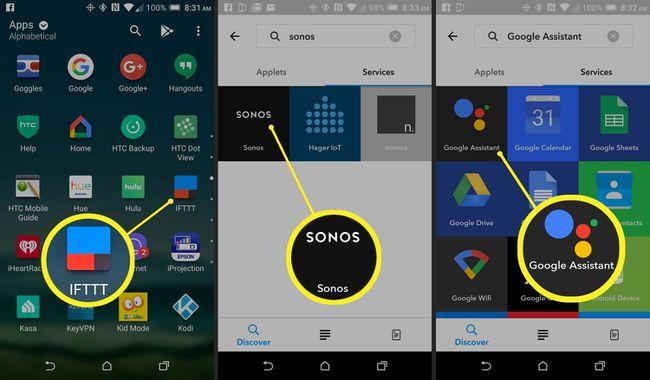
Du bliver bedt om at tillade IFTTT at arbejde med Google Assistant og Sonos-produkter for de kommandoer, du vælger. Vælg okay.
-
Fortsæt gennem hver kategori, og vælg nogle kommandoer til Google Assistant, der styrer en Sonos-enhed. Eksempler omfatter:
- Indstil lydstyrken mellem 1 og 10
- Indstil lydstyrken mellem 1 og 100
- Sæt Sonos på pause
- Genoptag Sonos
- Spil en favorit på Sonos
For at bruge IFTTT-kommandoerne skal du gå til On/Off-knappen og klikke på den for at sige På, og gennemse derefter for at tilføje yderligere meddelelser.

Du kan ikke bruge både volumen 1-10 og 1-100 kommandoerne på samme tid, da de er i konflikt med hinanden. Hvis du slår dem begge til, vil kun den ene virke, højst sandsynligt skalaen 1-100.
Hvis du ikke kan se en kommando, du gerne vil bruge, kan du oprette en ny "applet"-kommando ved at følge instruktioner leveret af IFTTT.
Musiktjenester understøttet af Google Assistant og Sonos
- Pandora (kun i USA)
- Spotify (kun betalt tjeneste)
- YouTube Musik
- Deezer (kun betalt service i USA, U.K., Canada, Frankrig, Italien, Australien og Tyskland)
Du kan også afspille musik fra følgende tjenester, selvom de ikke er angivet i Google Assistant-appen.
- iHeartRadio
- TuneIn Radio
- TIDAL
Sonos understøtter en række forskellige Google Assistant musikkontrolkommandoer.
Fordele ved at forbinde Sonos til Google Assistant
Sonos-højttaleren eller -lydsystemet bestemmer, hvordan Google Assistant eller Google Home kan bruges sammen med den. Sonos understøtter to typer Google Assistant-styring.
- Tilføjelse af Google Assistant direkte til Sonos One eller Sonos Beam gør disse enheder effektivt til Google Home-enheder. De spiller og styrer ikke kun musik, men også andre smarte hjemmeenheder med nogle begrænsninger.
- Du kan bruge Google Assistant via en Google Home (og andre mærkede Google Home-aktiverede). smarte højttalere og smartskærme), Sonos One eller Beam for at styre musikafspilning på andre Sonos-højttalere, såsom Play: 1 og Play: 5. Dette gør ikke højttalerne til en Google Home-enhed, men det giver en Google Home-enhed mulighed for at styre musikafspilning på dem.
Google Assistant eller Alexa?
Sonos giver mulighed for enten Google Assistant eller Alexa stemmestyring, så du kan bruge den, der fungerer bedst for dig.
Alexa og Google Assistant holder styr på, hvad der afspilles på Sonos-højttalere, uanset om Alexa eller Google Assistant blev brugt til at starte musikafspilning. Det betyder, at du kan starte en sang ved hjælp af Alexa og stoppe den ved hjælp af Google Assistant eller omvendt, forudsat at du både har en Enhed af typen Google Home og Amazon Echo, to Sonos Ones eller en Sonos One og Sonos Beam på dit netværk - en bruger hver assistent.
